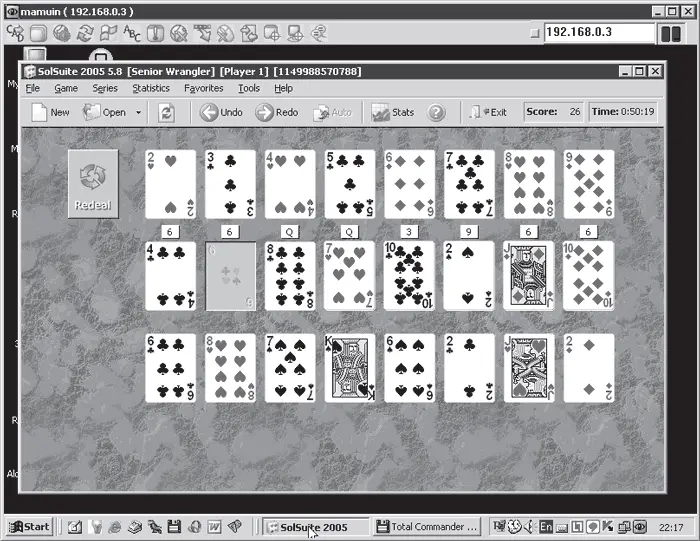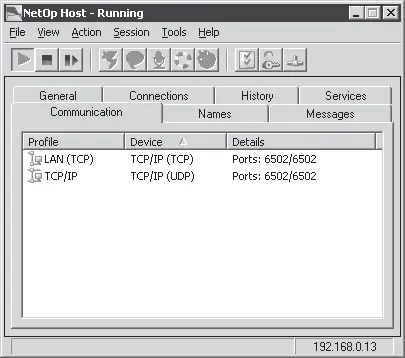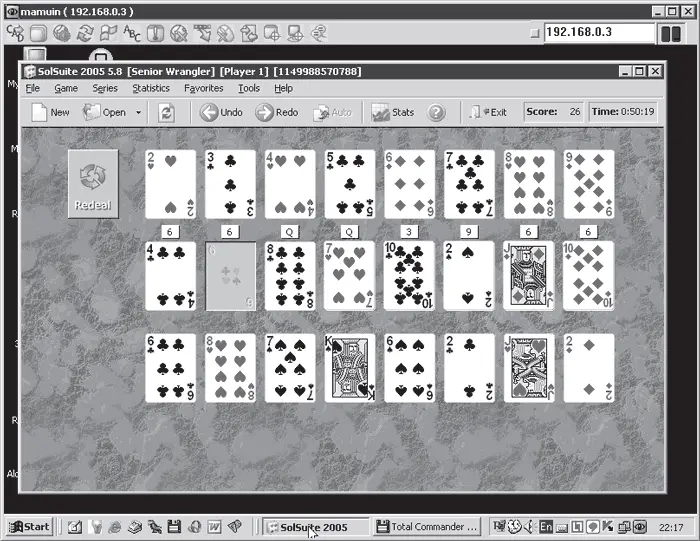
Рис. 5.61. При помощи Ultr@VNC можно увидеть, как на удаленном компьютере раскладывают пасьянс вместо того, чтобы работать
При работе в оконном режиме в верхней части программы-клиента отображается удобная панель с кнопками, при помощи которых можно быстро производить наиболее часто используемые действия. К ним относится выполнение команды Ctrl+Alt+Delete, открытие меню Пуск, переключение из оконного режима в полноэкранный и наоборот.
В Ultr@VNC есть множество полезных возможностей для тонкой настройки клиента. Например, можно работать в режиме View Only, когда с клиентского компьютера нельзя будет производить никаких действий. Это очень удобно, когда вы просто хотите понаблюдать за тем, что делается на удаленном компьютере. Если же подобного режима нет, есть вероятность, что вы случайно заденете указатель и пользователь на удаленном ПК поймет, что за ним ведется слежка.
Еще одна удобная функция, которую оценят системные администраторы, – блокирование клавиатуры, мыши и монитора компьютера при подключении. Наверняка в каждой организации есть пользователи, не желающие мириться с действиями, которые удаленно производит администратор, и все время пытаются помешать ему. В данном случае у них просто не будет такой возможности.
Иногда бывает полезно скрыть от пользователя наличие на его компьютере программы-сервера. Ultr@VNC дает и такую возможность. Для этого после установки программы нужно отключить отображение значка в области уведомлений, благодаря чему приложение будет работать незаметно. Кроме того, есть возможность отключить для пользователя команды, доступные при щелчке кнопки мыши на этом значке. Для особо активных пользователей, которые стараются избавиться от контроля, в программе предусмотрен флажок Forbid the user to close down WinVNC. Если его установить, то закрыть программу с сервера будет невозможно.
Производитель: Danware ( http://www.netop.com).
Статус: коммерческая.
Страница для скачивания: http://www.netop.com/netop-9.htm(регистрационный триал-код выдается отдельно для каждого пользователя).
Размер: 7 Мбайт.
Одна из отличительных особенностей NetOp Remote Control – поддержка разных типов сетевого соединения (рис. 5.62). Программа работает и в локальной сети, и с обычным коммутируемым соединением, и даже с беспроводным Интернетом. Кроме того, управлять удаленным компьютером можно с мобильного телефона или с карманного компьютера, ведь NetOp Remote Control поддерживает и GPRS-соединение. Работа утилиты автоматически оптимизируется под каждый тип соединения.
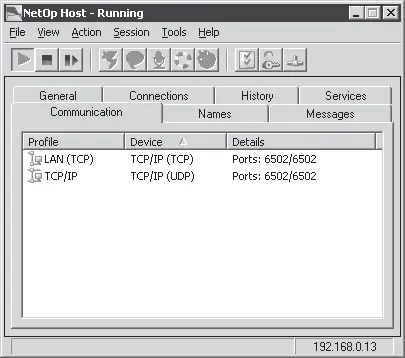
Рис. 5.62. Настройки программы NetOp Remote Control
Если требуется, чтобы на компьютер-сервер заходило несколько пользователей, администратор может создать учетные записи для каждого из них, а также ограничить их права. Можно запретить подключение дополнительных пользователей, пока вы не завершите работу, а также в любой момент посмотреть, кто сейчас подключен к удаленному компьютеру вместе с вами.
При помощи NetOp Remote Control можно не только перезагружать удаленный компьютер и завершать сеанс работы текущего пользователя, но и запускать системные службы и производить удаленную печать. Кроме того, есть очень полезная в некоторых случаях возможность записи сеанса удаленного подключения в виде видеофайла.
Программа будет полезна не только администраторам, но и пользователям, у которых неопытные знакомые часто спрашивают совет по использованию тех или иных функций компьютера. Подсоединившись к удаленному компьютеру и включив режим Marker Mode, вы легко сможете подчеркнуть необходимые флажки, значки и пункты меню, а также озвучить свои действия, используя встроенный аудиочат. Таким образом, вы сможете помочь знакомым, не тратя свое драгоценное время на поездку к ним домой.
Стоит также упомянуть о возможности работы с буфером обмена. При помощи команды Send/ Retrieve Clipboard программа может запоминать текст или другую информацию, которая содержится в буфере обмена на компьютере, где запущен клиент, и переносить ее на удаленный компьютер. Эта возможность очень помогает, если, например, вы устанавливаете на удаленном компьютере программы, заносите ссылки на загрузку в менеджер закачки и т. д.
Производитель: LogMeln ( http://www.remotelyanywhere.com/).
Читать дальше
Конец ознакомительного отрывка
Купить книгу